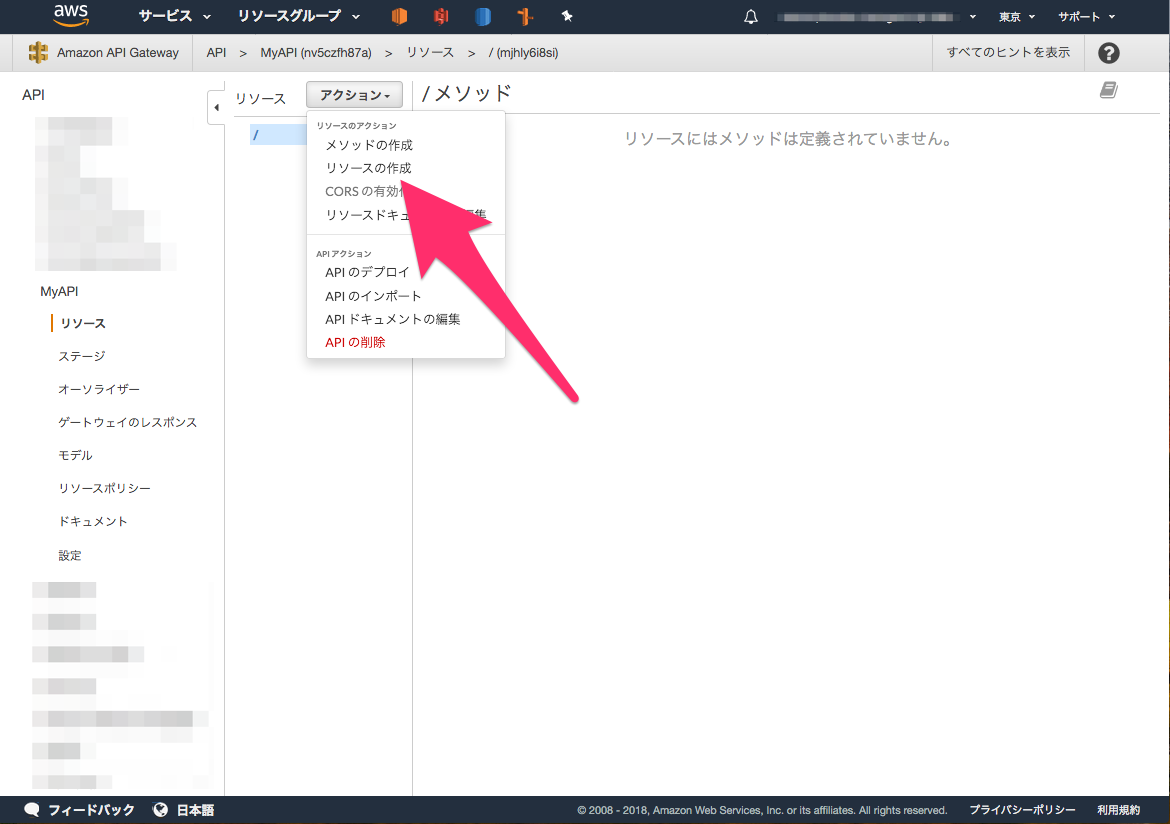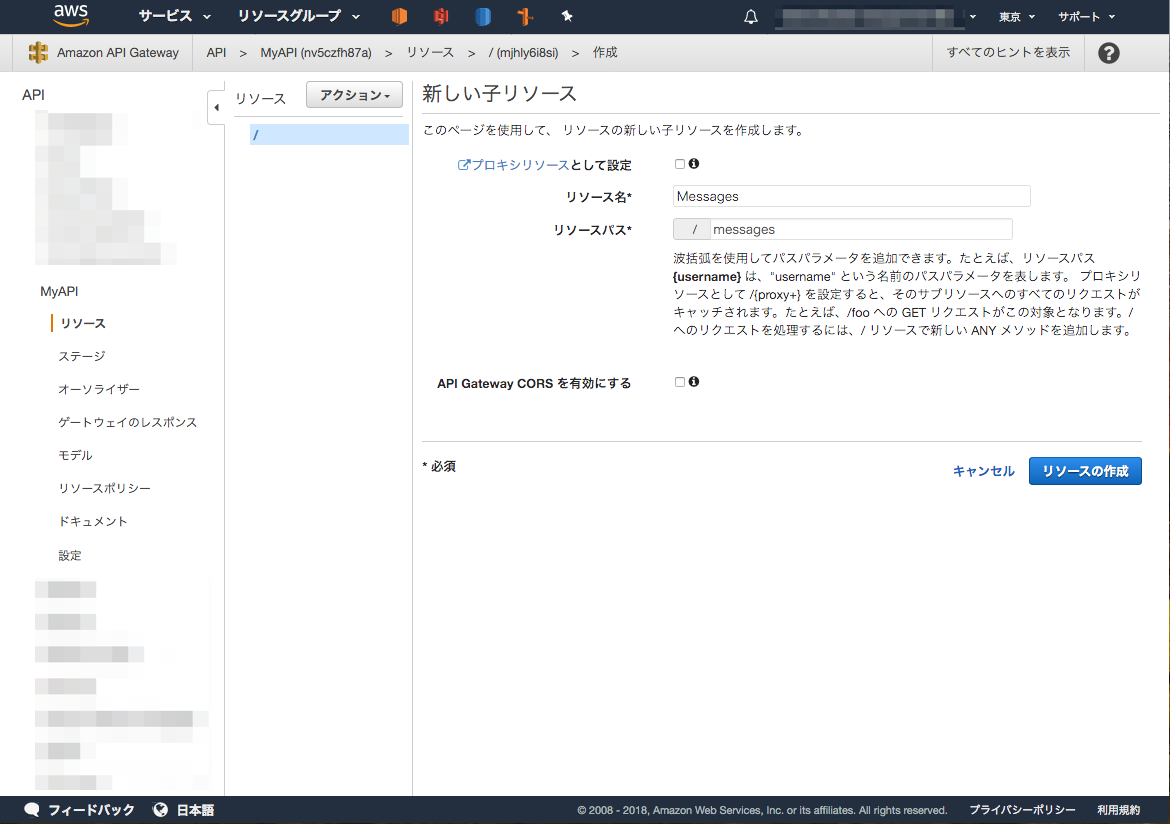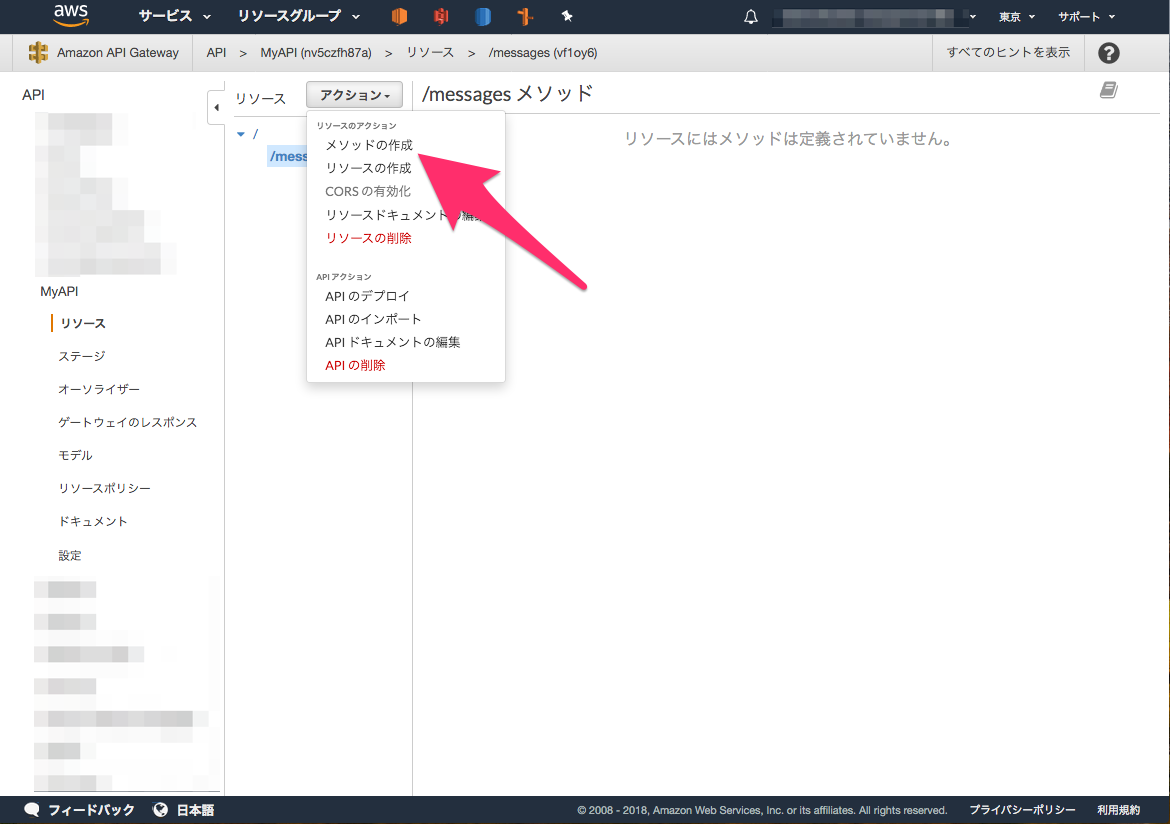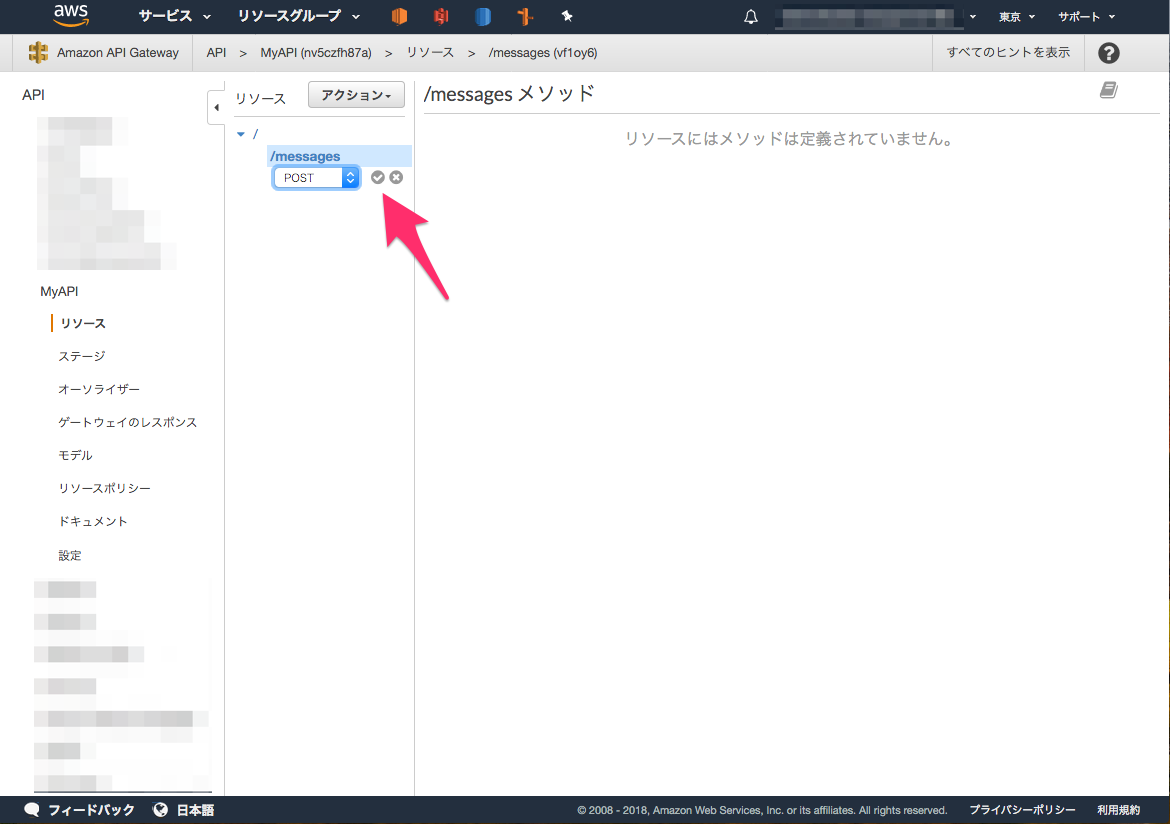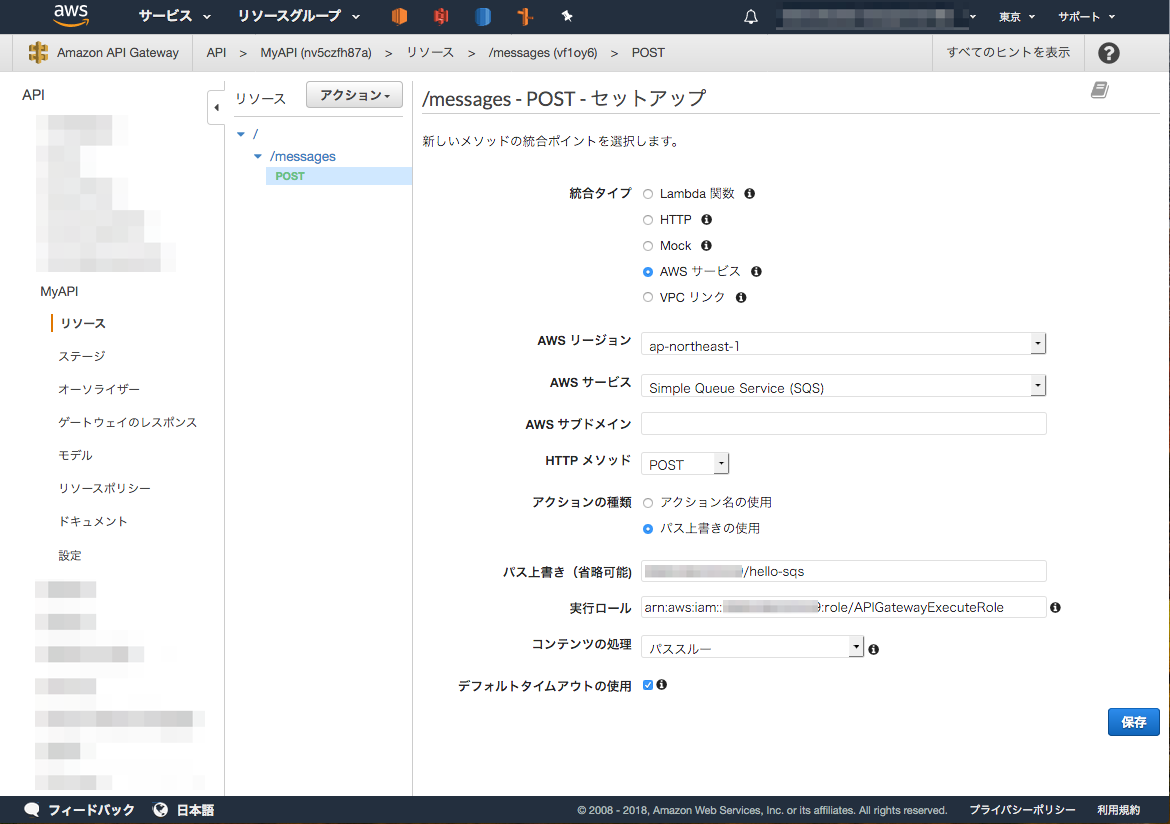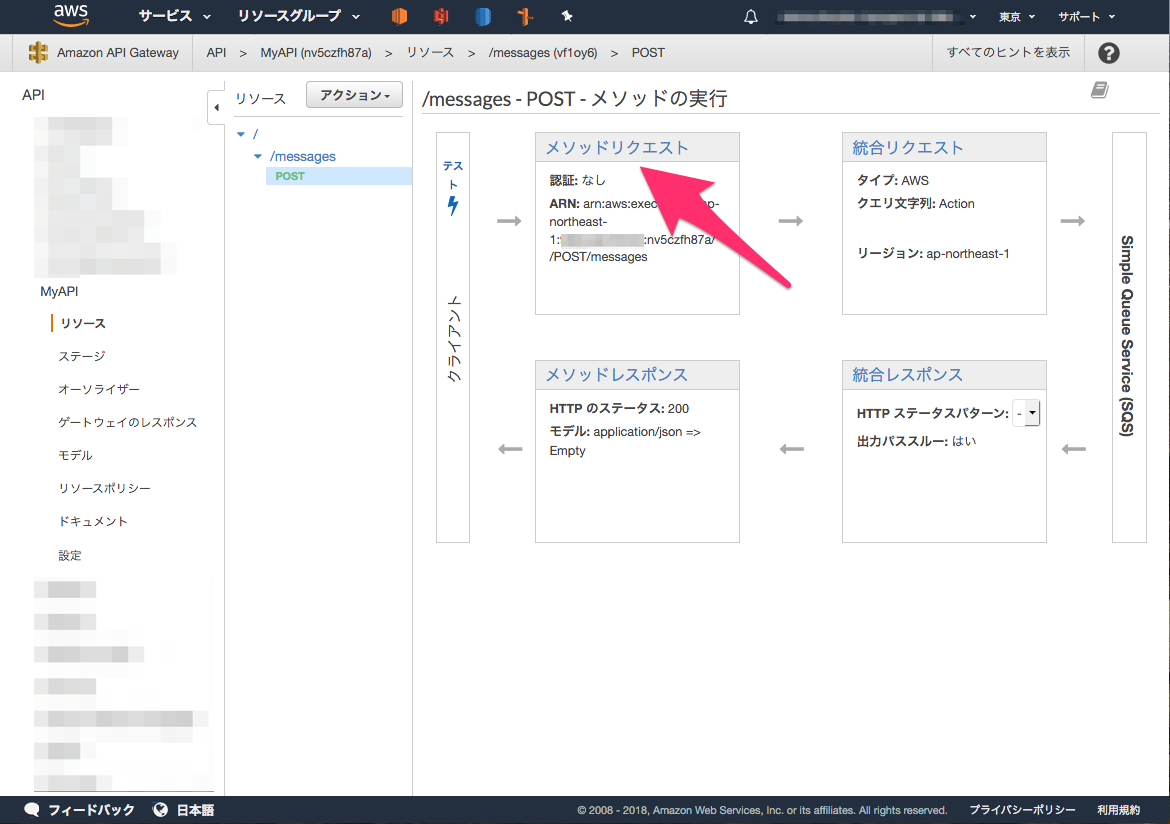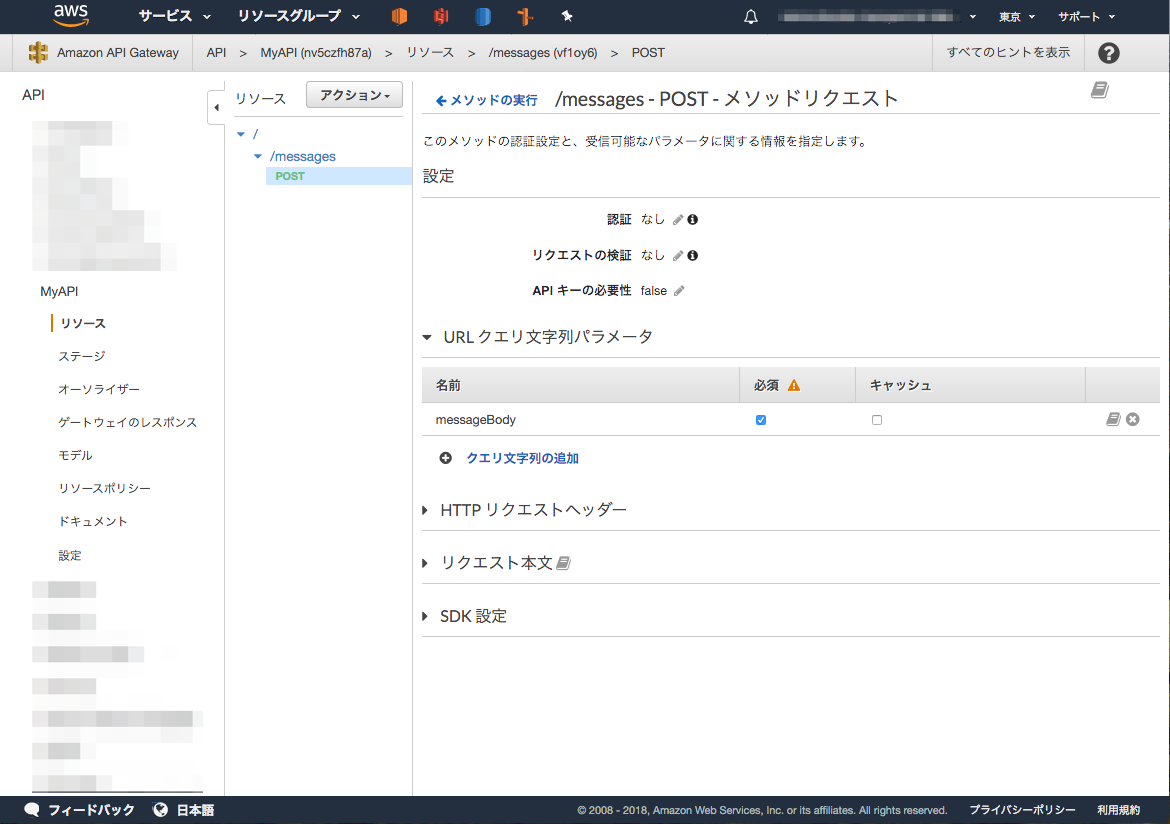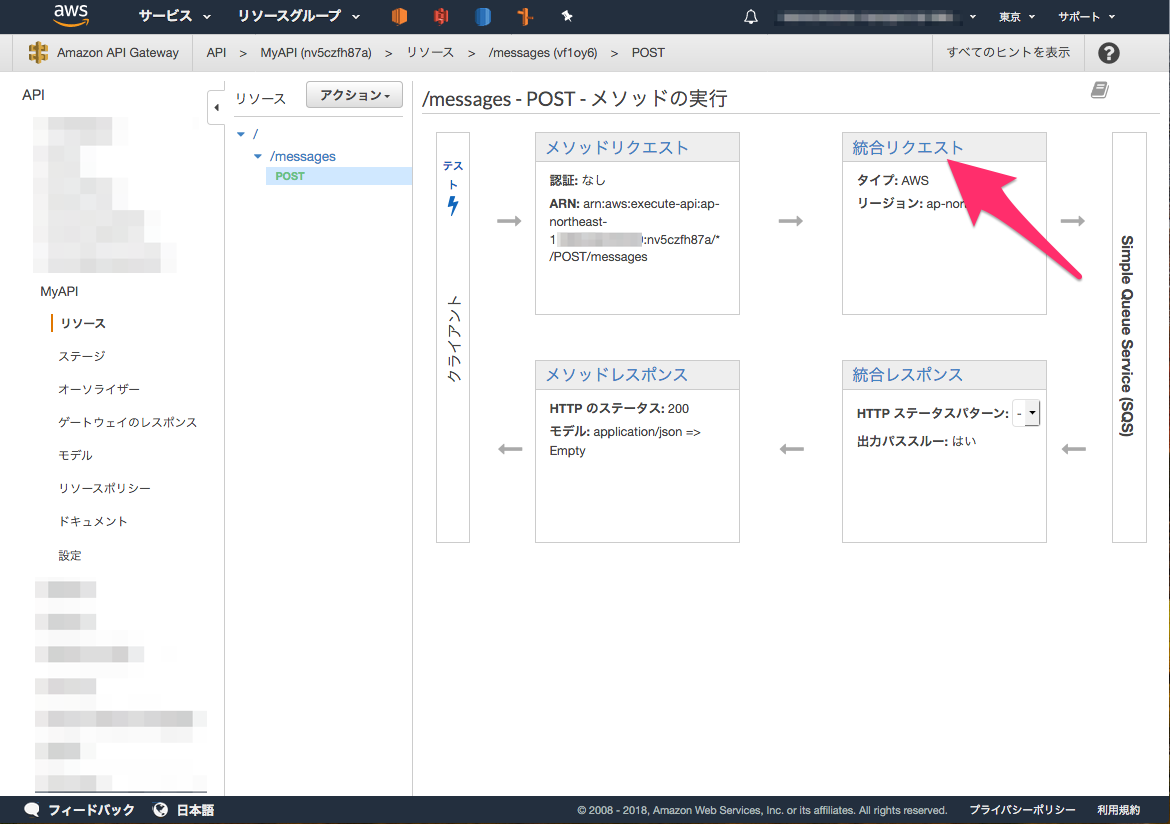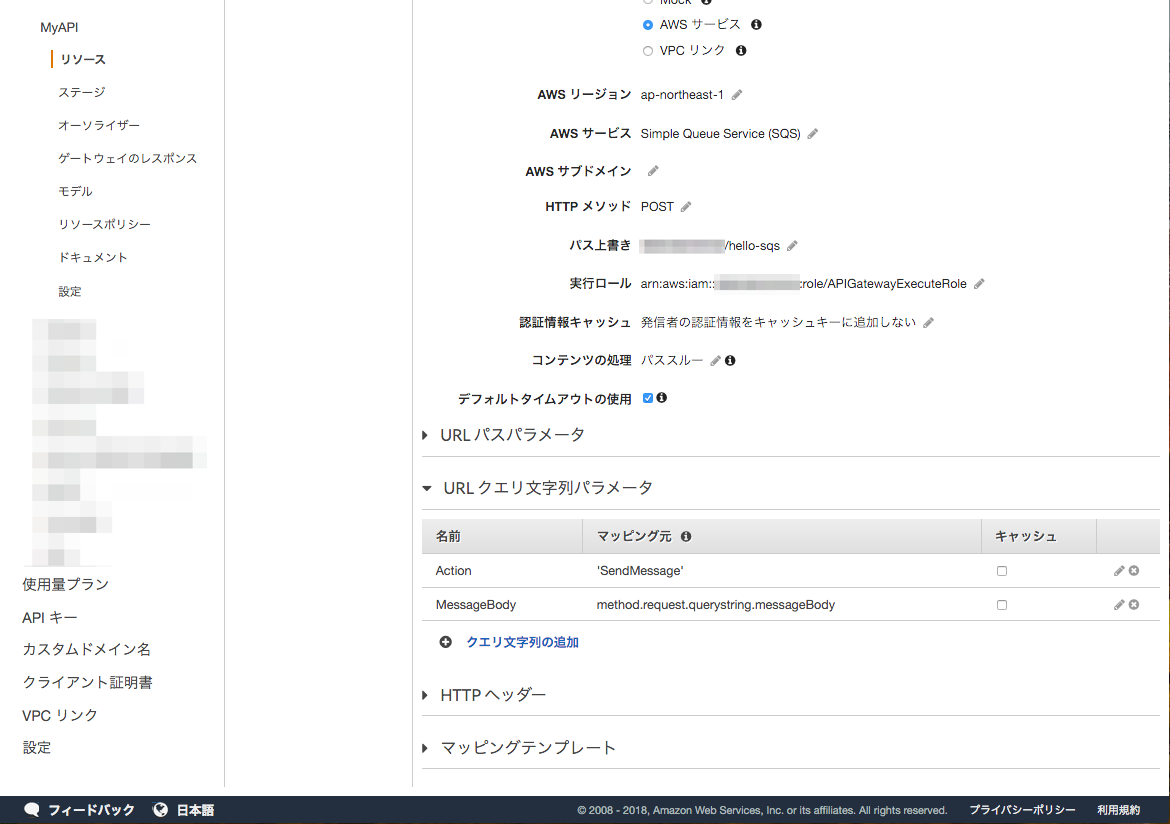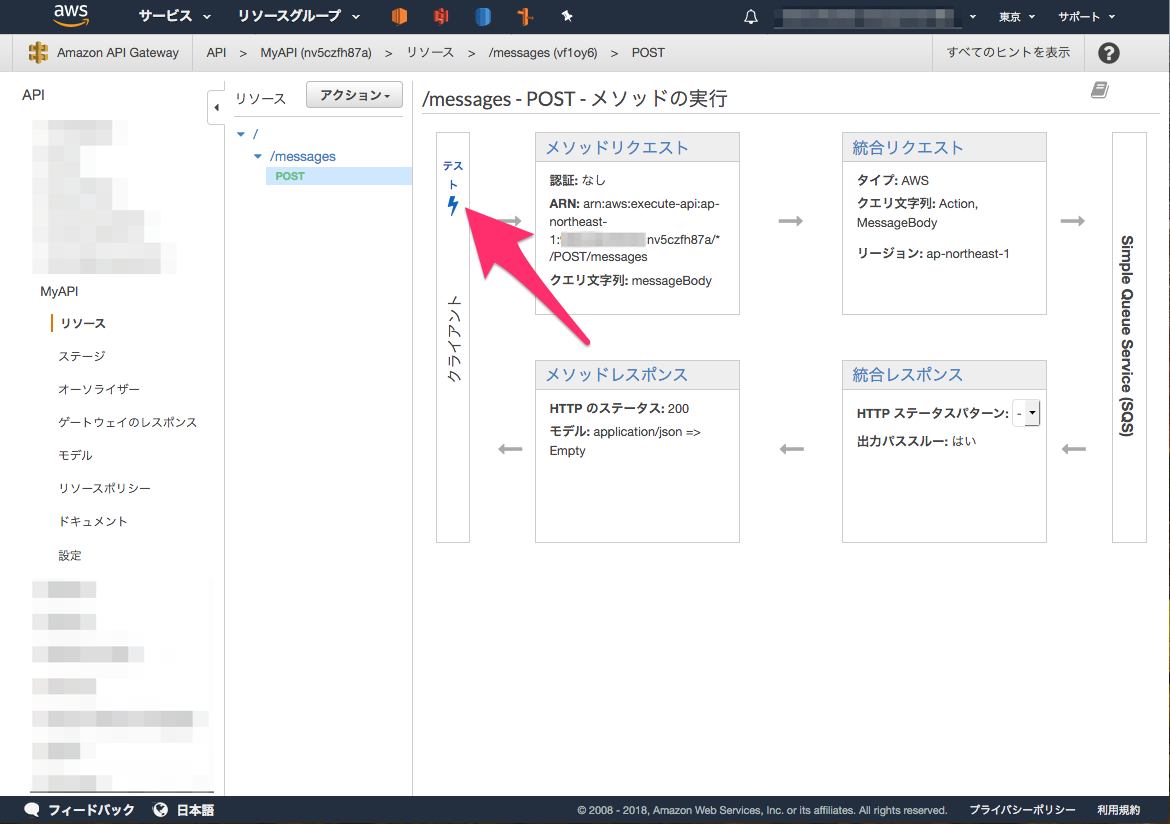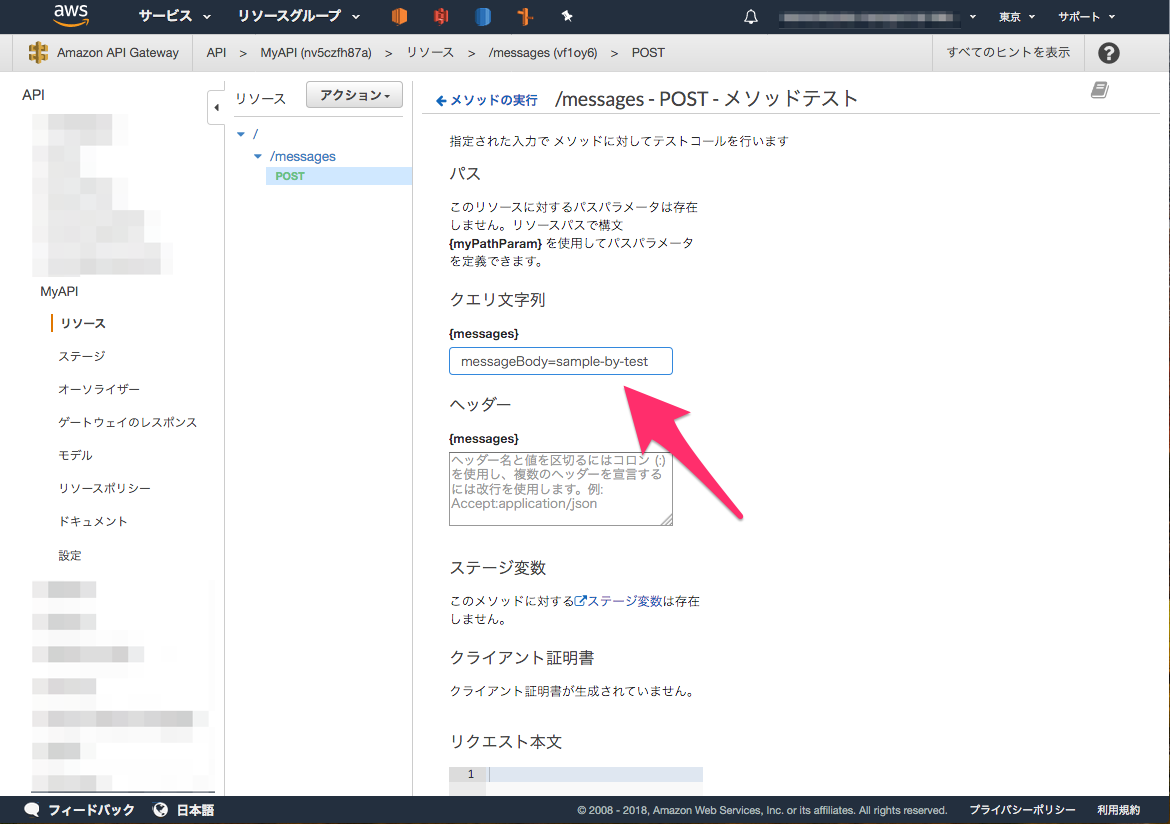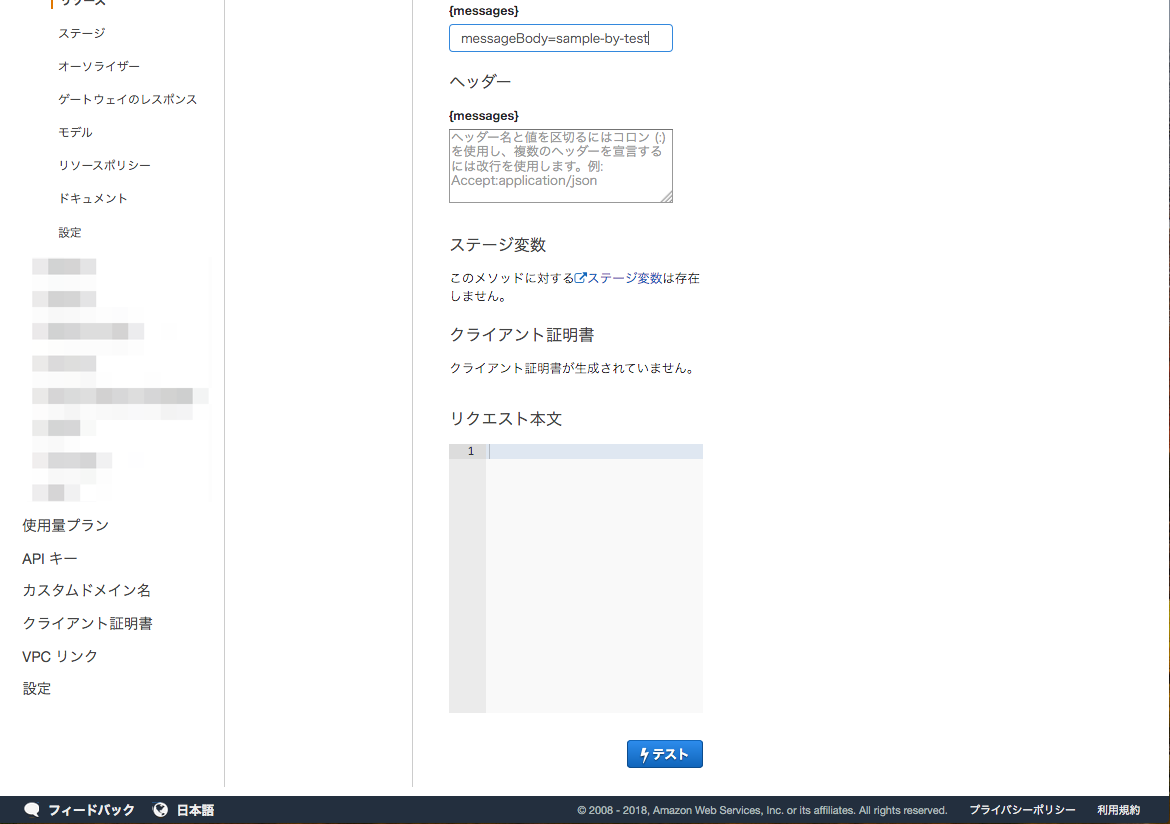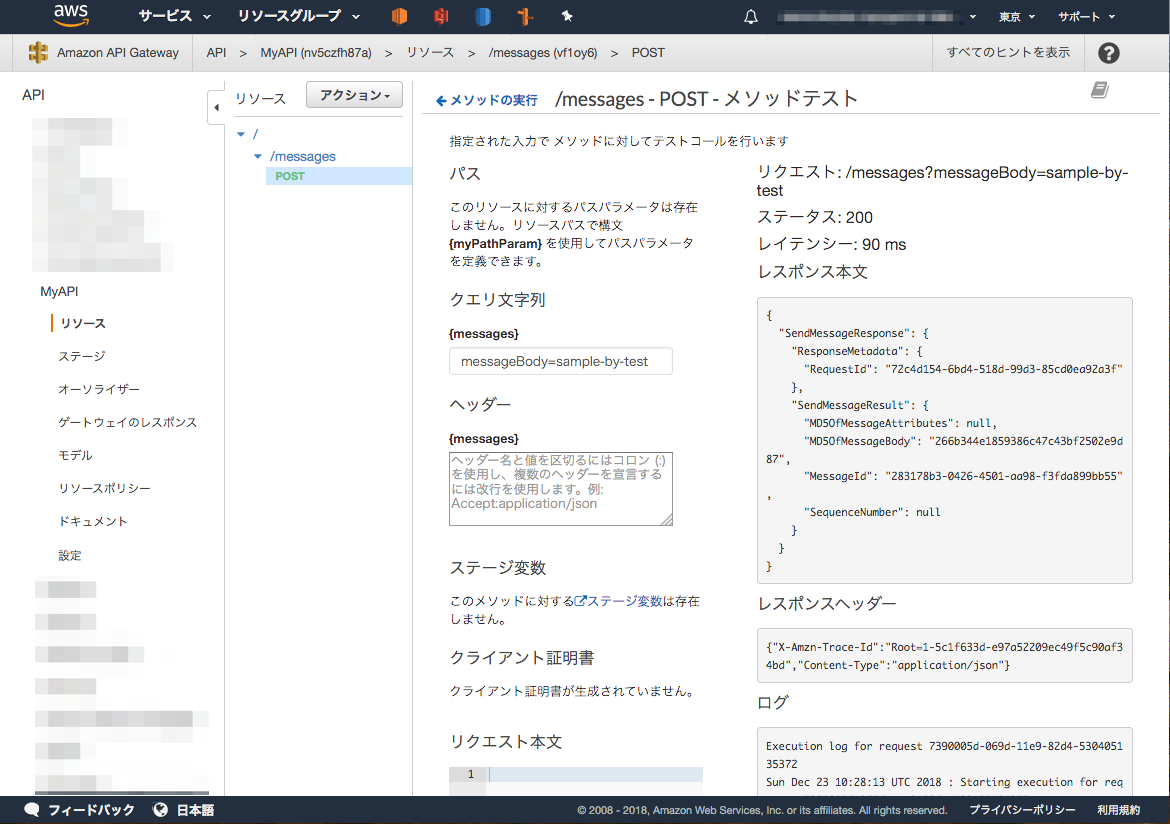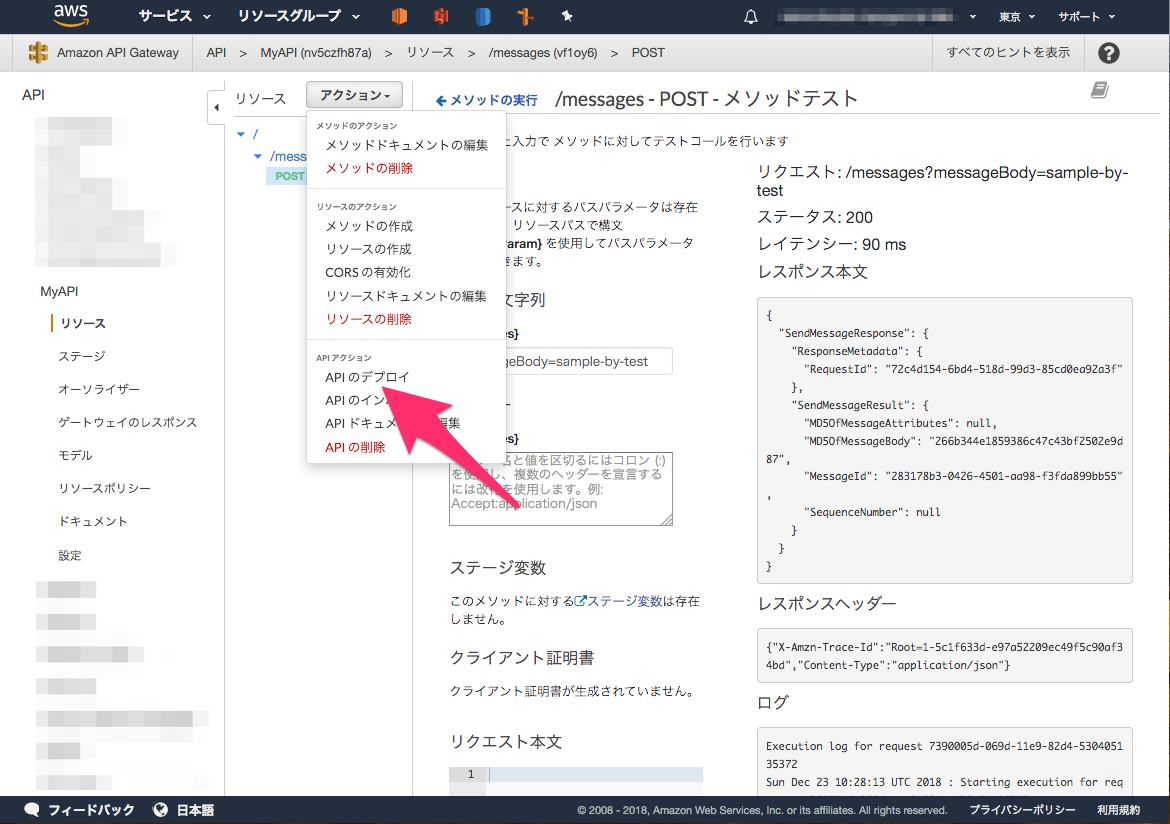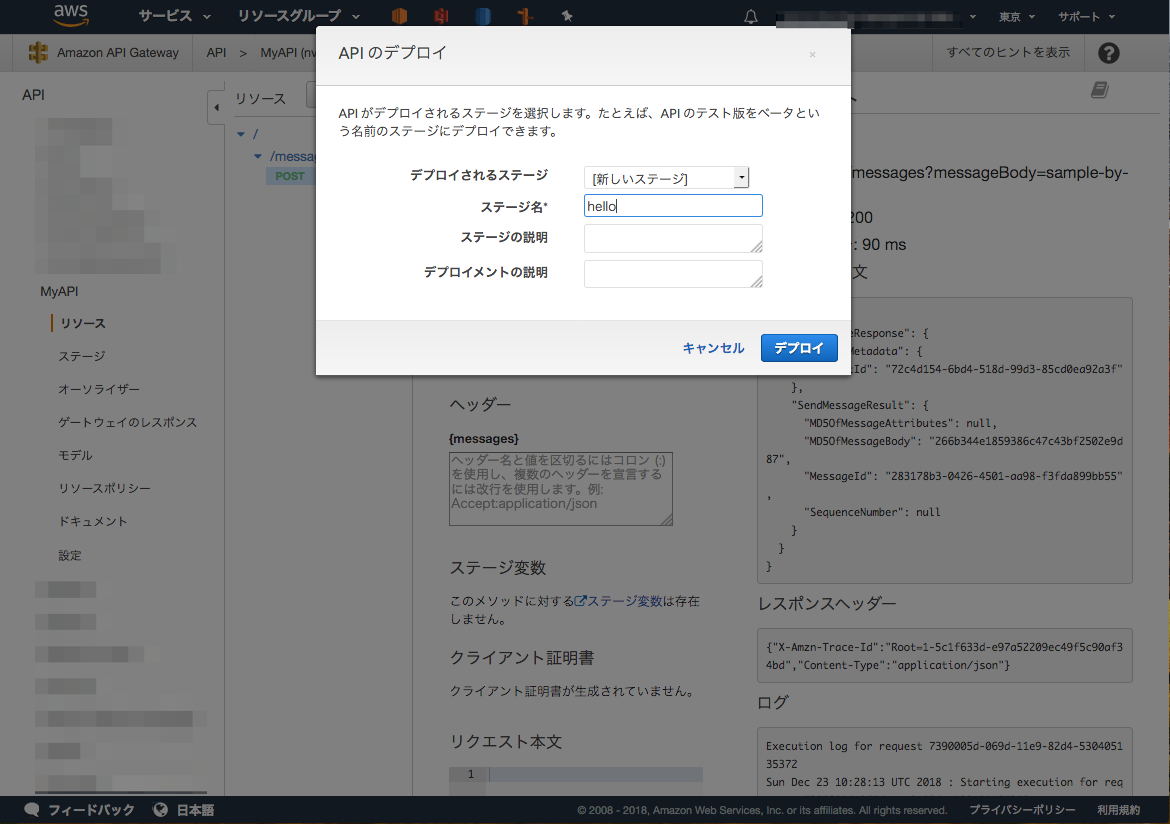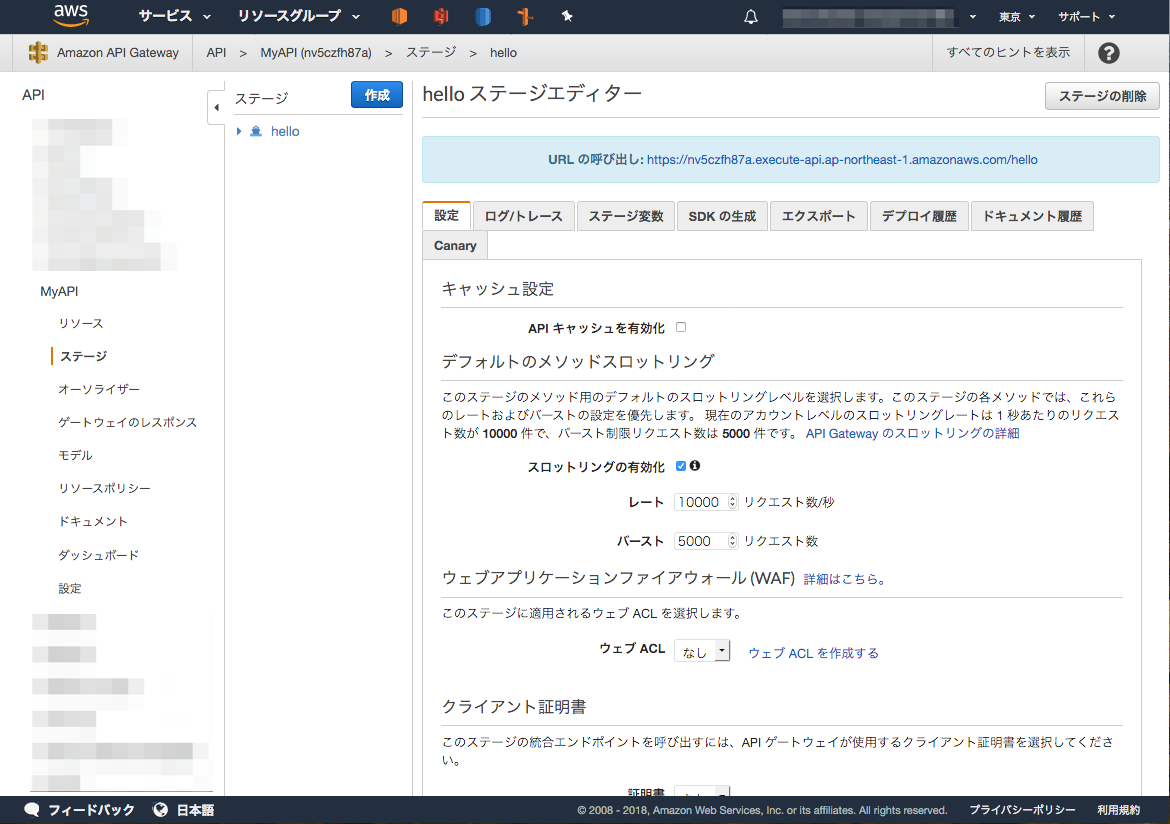この記事について
- API Gateway から SQS へメッセージを送る方法について書いた記事です。
- API Gateway の AWS Proxy を使って、SQS の SendMessage API を呼び出します。 ※ MessageBody はクエリ文字列で指定します。
- AWS Proxy を使って連携を行うため、AWS Lambda の出番はありません。
API Gateway の AWS Proxy って何?
API Gateway から Labmda 等を介さずに、直接 AWS API を呼び出しする機能です。
ドキュメントでは AWS 統合と表現されています。1
この機能を使用して、API Gateway から SQS に直接メッセージを送ってみます。
構築手順
1. 事前準備
SQS キューの作成、API Gateway の API 作成を済ませておきます。
API Gateway から SQS の SendMessage API を実行するため、API Gateway の実行ロールを作成しておきます。
リファレンスを見た感じ、ミニマムにポリシーを作る場合、sqs:SendMessage を Allow するよう設定すれば良さそうですね。2
サクッと試したい場合、AmazonSQSFullAccess というマネージドポリシーがあるので、それをアタッチしておきましょう。3
2. リソース作成
テキトーにリソースを作成します
テキトーにパラメーターを設定します。
| 設定項目 | 内容 |
|---|---|
| リソース名 | Messages |
| リソースパス | /messages |
設定したら「リソースの作成」ボタンをクリック
3. メソッドを作成
リソースに対するメソッドを作成します。
使用する SQS の API である SendMessage は POST リクエストになるので、それをパクって POST リクエストを作成しましょう。
メソッドを決めてチェックマークをクリック。
4. メソッドの設定
次は POST メソッドのセットアップ。
個人的に詰まったポイント。
| 設定項目 | 内容 | 備考 |
|---|---|---|
| 統合タイプ | AWS サービス | |
| AWS リージョン | ap-northeast-1 | 使用する SQS キューがあるリージョンを指定 |
| AWS サービス | Simple Queue Service (SQS) | API Gateway からリクエストを行う AWS サービスを選択 |
| HTTP メソッド | POST | 使用する API の Reference で確認 または、AWS CLI コマンドに --debug を付与して、出力を確認 |
| アクションの種類 | パス上書きの使用 | |
| パス上書き | 000000000000/hello-sqs | AWS アカウント ID / SQS キュー名 |
| 実行ロール | arn:aws:iam::000000000000:role/APIGatewayExecuteRole | 事前準備で作成した IAM Role の ARN |
| コンテンツの処理 | パススルー |
SQS キューを作成すると https://sqs.[リージョン名].amazonaws.com/[AWS アカウント ID]/[SQS キュー名] といった形式で URL が生成されます。
その URL に API Gateway からリクエストを送信するため、上記設定が必要になります。
5. メソッドリクエスト、統合リクエストの設定
API Gateway から SQS キューに対してリクエストする設定を行いましたが、まだ具体的なパラメーターをどうするのか設定していません。
ここからパラメーターを設定していきます。
まずは、メソッドリクエストから。
「メソッドリクエスト」をクリック
| 名前 | 必須 |
|---|---|
| messagebody | ✅ |
※ 今回はリクエストの検証を設定していないので、「必須」の隣に警告マークみたいなのが表示されます。
リクエストの検証を設定する場合にはドキュメントを参考に。4
次は統合リクエストを設定していきます。
「統合リクエスト」をクリック
URL クエリ文字列パラメーターを設定します
| 名前 | マッピング元 | 備考 |
|---|---|---|
| Action | 'SendMessage' | |
| MessageBody | method.request.querystring.messageBody |
Action は SendMessage API を実行するのは固定なため、値は 'SendMessage' となります。
MessageBody はクライアントからクエリ文字列で受け取った値を割り当てます。
SendMessage API に対して、どのようなパラメーター指定が必要となるかはリファレンスを確認しましょう。5
メソッドをテスト
設定したメソッドが期待通りに動作するか、マネジメントコンソール上でテストします。
「テスト」をクリック。 ※ ブラウザを小さくしすぎてデザインが崩れ気味・・・
クエリ文字列だけ、下記のように指定します。
messageBody=sample-by-test
「⚡テスト」をクリック
ステータスで 200 がレスポンスされていれば OK!
下記のような出力が得られました。(長い)
レスポンス本文
{
"SendMessageResponse": {
"ResponseMetadata": {
"RequestId": "72c4d154-6bd4-518d-99d3-85cd0ea92a3f"
},
"SendMessageResult": {
"MD5OfMessageAttributes": null,
"MD5OfMessageBody": "266b344e1859386c47c43bf2502e9d87",
"MessageId": "283178b3-0426-4501-aa98-f3fda899bb55",
"SequenceNumber": null
}
}
}
レスポンスヘッダー
{"X-Amzn-Trace-Id":"Root=1-5c1f633d-e97a52209ec49f5c90af34bd","Content-Type":"application/json"}
ログ
Execution log for request 7390005d-069d-11e9-82d4-530405135372
Sun Dec 23 10:28:13 UTC 2018 : Starting execution for request: 7390005d-069d-11e9-82d4-530405135372
Sun Dec 23 10:28:13 UTC 2018 : HTTP Method: POST, Resource Path: /messages
Sun Dec 23 10:28:13 UTC 2018 : Method request path: {}
Sun Dec 23 10:28:13 UTC 2018 : Method request query string: {messageBody=sample-by-test}
Sun Dec 23 10:28:13 UTC 2018 : Method request headers: {}
Sun Dec 23 10:28:13 UTC 2018 : Method request body before transformations:
Sun Dec 23 10:28:13 UTC 2018 : Endpoint request URI: https://sqs.ap-northeast-1.amazonaws.com/000000000000/hello-sqs?Action=SendMessage&MessageBody=sample-by-test
Sun Dec 23 10:28:13 UTC 2018 : Endpoint request headers: {Authorization=*****************************************************************************************************************************************************************************************************************************************e59251, X-Amz-Date=20181223T102813Z, x-amzn-apigateway-api-id=nv5czfh87a, Accept=application/json, User-Agent=AmazonAPIGateway_nv5czfh87a, X-Amz-Security-Token=AgoGb3JpZ2luEN7//////////wEaDmFwLW5vcnRoZWFzdC0xIoACHDO4wYBxissppT8Wv4s0qSjvQPfpcZMDFwA6KJA46SkxaHCpIFriU6kJcNU9tv8nyOBp7IPcE/uEOYITaEgpuVDCtkKt/kz4FEmRI0NSTDYRjRMihNzP2GM7ABx8qqz0sX0dz6DfMYnzY3BgeBuTzStL+RxY7RJ69XGpbZFNYWmQCqJcTDYfpgKEfS5EaL435fsm+dK2W73H+T5qaGSqrrt9dXzMBw2cDGZg0Eq2EmWIYfc/zQelql8Y57AmixUZCTMnAafKjLWTfsIIoKjQGit1a5gJTHKkl/WBkdvqu+xcKxbZSdeh4en3uI2dghI6b3Kh9uAnzMm4iO9WTsMkiyqKAwik//////////8BEAAaDDk5ODUwODIwMDU1OSIMiL9KQWCmDkkJ+MrKKt4CDvIhbUiHaLFv/sv5mDzyGPZZ+qA6I3wcCwrYqgay4UZMQiMIIQxwSZ9nLmhiP14v6zVzMyncXNwPi9tezC5wgB/fdqwlEe3+tQ2Ny/bNGwKItqndnnAvspBI1tcQbDVRXLR8b5 [TRUNCATED]
Sun Dec 23 10:28:13 UTC 2018 : Endpoint request body after transformations:
Sun Dec 23 10:28:13 UTC 2018 : Sending request to https://sqs.ap-northeast-1.amazonaws.com/000000000000/hello-sqs?Action=SendMessage&MessageBody=sample-by-test
Sun Dec 23 10:28:13 UTC 2018 : Received response. Integration latency: 32 ms
Sun Dec 23 10:28:13 UTC 2018 : Endpoint response body before transformations: {"SendMessageResponse":{"ResponseMetadata":{"RequestId":"72c4d154-6bd4-518d-99d3-85cd0ea92a3f"},"SendMessageResult":{"MD5OfMessageAttributes":null,"MD5OfMessageBody":"266b344e1859386c47c43bf2502e9d87","MessageId":"283178b3-0426-4501-aa98-f3fda899bb55","SequenceNumber":null}}}
Sun Dec 23 10:28:13 UTC 2018 : Endpoint response headers: {x-amzn-RequestId=72c4d154-6bd4-518d-99d3-85cd0ea92a3f, Date=Sun, 23 Dec 2018 10:28:13 GMT, Content-Type=application/json, Content-Length=276}
Sun Dec 23 10:28:13 UTC 2018 : Method response body after transformations: {"SendMessageResponse":{"ResponseMetadata":{"RequestId":"72c4d154-6bd4-518d-99d3-85cd0ea92a3f"},"SendMessageResult":{"MD5OfMessageAttributes":null,"MD5OfMessageBody":"266b344e1859386c47c43bf2502e9d87","MessageId":"283178b3-0426-4501-aa98-f3fda899bb55","SequenceNumber":null}}}
Sun Dec 23 10:28:13 UTC 2018 : Method response headers: {X-Amzn-Trace-Id=Root=1-5c1f633d-e97a52209ec49f5c90af34bd, Content-Type=application/json}
Sun Dec 23 10:28:13 UTC 2018 : Successfully completed execution
Sun Dec 23 10:28:13 UTC 2018 : Method completed with status: 200
動作確認ができたので、次はいよいよデプロイです。
ちなみに、上記ログが API Gateway の実行ログとなります。デプロイ後はステージ毎に設定が必要です。
クライアントから受け取ったリクエスト情報や、API Gateway での変換後の情報が記載されているので、デバッグやトラブルシュートで役に立ちます。6
API をデプロイ
「アクション」をクリックし、「API のデプロイ」をクリックします。
デプロイの設定を行います。
| 設定項目 | 内容 | 備考 |
|---|---|---|
| デプロイされるステージ | [新しいステージ] | |
| ステージ名 | hello | 任意 |
| ステージの説明 | 任意 | |
| デプロイメントの説明 | 任意 |
入力したら「デプロイ」をクリック。
これで無事 API がデプロイされました。
「URL の呼び出し」に API へのアクセス URL が記載されています。
URL の呼び出し: https://nv5czfh87a.execute-api.ap-northeast-1.amazonaws.com/hello
https://[API Gateway API ID].execute-api.[リージョン名].amazonaws.com/[ステージ名] というフォーマットですね。
次は実際にデプロイされた API をテストしてみます。
API をテスト
HTTP リクエストができれば良いので、シンプルに curl を使って API を呼び出してみます。
今までの設定状況はこんな感じ。
| 設定項目 | 内容 |
|---|---|
| アクセス先 | https://nv5czfh87a.execute-api.ap-northeast-1.amazonaws.com/hello |
| パス | /message |
| クエリ文字列 | messageBody=sample-by-curl |
| メソッド | POST |
実際にリクエストしてみましょう。
$ curl -X POST https://nv5czfh87a.execute-api.ap-northeast-1.amazonaws.com/hello/messages?messageBody=sample-by-curl
{"SendMessageResponse":{"ResponseMetadata":{"RequestId":"6abdd20b-6703-509d-8647-86920e8f1702"},"SendMessageResult":{"MD5OfMessageAttributes":null,"MD5OfMessageBody":"7b5d62b5e609a2e5767bf58aa408a4ac","MessageId":"1fe55fa7-fee0-4681-a5a8-6c136ade1732","SequenceNumber":null}}}
無事リクエストできているっぽいですね。
AWS CLI を使って、SQS キューからメッセージを取得してみましょう。
$ aws sqs receive-message --queue-url https://sqs.ap-northeast-1.amazonaws.com/000000000000/hello-sqs
{
"Messages": [
{
"MessageId": "83f2d4d0-91f5-415d-97e2-d3f517718f48",
"ReceiptHandle": "AQEBz8whWHFzsUx5lIJ/ICJDIH6IPmerbXNxhz9Pm4nx+D8Onm0KY/4jxNFKXsJWDeND8w2JKc6jUUMriMrumlIb88Nsqcqmjx9ARb66tMbq1b3F039V04f9SN0XwFXZvI9aCSWccgBE+LUgF6XZFSqjjwa7kPsz+5uZBFrR6fvMDcKFE/VSHvT5ylwMfgPVAkTB6iegUS721jOEqECNH7tIgNWZ93BxfG8lCaKoknHkOBp2xJftHZC4zlUwSJGmTpsHr7/sVB8//Y3uRVvuWNjjJsNsDrXVXIkqL+fEmNQ6THY6EB4Y+1UXYyg6rOizo08Ot+i5s4Kd/ya3GYm1Zsva+2QKutdmWtBPN1T75E32loBR2kks9NISMagjBuU3lA0L8J0uHQICLPiOGNHhrbmU1A==",
"MD5OfBody": "7b5d62b5e609a2e5767bf58aa408a4ac",
"Body": "sample-by-curl"
}
]
}
マネジメントコンソールからテストした際のメッセージや、curl で指定した messageBody を持つメッセージを取得できるかと思います。
クリーンアップ
作成した下記リソースを消しておきましょう。
- API Gateway の API
- API Gateway 実行ロールとして作成した IAM Role
- SQS キュー
今回作成した API の swagger
API Gateway では、作成した API をエクスポートできます。7
今回作成した API を swagger yaml としてエクスポートした結果を記載しておきますので、構築が上手く行かなかった等あれば参考にどうぞ。
---
swagger: "2.0"
info:
version: "2018-12-23T10:40:52Z"
title: "MyAPI"
host: "nv5czfh87a.execute-api.ap-northeast-1.amazonaws.com"
basePath: "/hello"
schemes:
- "https"
paths:
/messages:
post:
produces:
- "application/json"
parameters:
- name: "messageBody"
in: "query"
required: true
type: "string"
responses:
200:
description: "200 response"
schema:
$ref: "#/definitions/Empty"
x-amazon-apigateway-integration:
credentials: "arn:aws:iam::000000000000:role/APIGatewayExecuteRole"
uri: "arn:aws:apigateway:ap-northeast-1:sqs:path/000000000000/hello-sqs"
responses:
default:
statusCode: "200"
requestParameters:
integration.request.querystring.MessageBody: "method.request.querystring.messageBody"
integration.request.querystring.Action: "'SendMessage'"
passthroughBehavior: "when_no_match"
httpMethod: "POST"
type: "aws"
definitions:
Empty:
type: "object"
title: "Empty Schema"
感想
Lambda や Fargate といった汎用性の高いサーバーレスサービスを使用する機会は多いかと思いますが、それらを使わずにマネージドサービスでサーバーレス環境を構築できると嬉しいですね。
また、API Gateway + SQS の組み合わせは、以下のようなメリットがあるかなーと思います。
- SPA 等のクライアントから API の呼び出し頻度をスロットリングによって抑制できる
- 呼び出し状況を API Gateway の CloudWatch メトリクスでモニタリングできる
- 4XXError, 5XXError, Count, IntegrationLatency, Latency 等の有用なメトリクスが多くて嬉しい8
- API Gateway の実行ログを有効化することでリクエストのロギングができる
- IAM や Cognito User Pool を使用して API 呼び出し権限を制御できる
ということで、割と実用的な組み合わせなんじゃないかなーと思いました。
API Gateway は名前から結構シンプルなサービスであるイメージを受けますが、様々な機能があり奥が深いサービスですね。
-
AWS 統合で API Gateway API をビルドする https://docs.aws.amazon.com/ja_jp/apigateway/latest/developerguide/getting-started-aws-proxy.html ↩
-
Amazon SQS API のアクセス権限: アクションとリソースのリファレンス https://docs.aws.amazon.com/ja_jp/AWSSimpleQueueService/latest/SQSDeveloperGuide/sqs-api-permissions-reference.html ↩
-
Amazon SQS でのアイデンティティベース (IAM) のポリシーの使用 https://docs.aws.amazon.com/ja_jp/AWSSimpleQueueService/latest/SQSDeveloperGuide/sqs-using-identity-based-policies.html#sqs-access-policy-aws-managed-policies ↩
-
API Gateway でリクエストの検証を有効化する https://docs.aws.amazon.com/ja_jp/apigateway/latest/developerguide/api-gateway-method-request-validation.html ↩
-
SendMessage https://docs.aws.amazon.com/ja_jp/AWSSimpleQueueService/latest/APIReference/API_SendMessage.html ↩
-
API Gateway の API ログ作成をセットアップする https://docs.aws.amazon.com/ja_jp/apigateway/latest/developerguide/set-up-logging.html ↩
-
API Gateway から API をエクスポートする https://docs.aws.amazon.com/ja_jp/apigateway/latest/developerguide/api-gateway-export-api.html ↩
-
Amazon API Gateway のディメンションおよびメトリクス https://docs.aws.amazon.com/ja_jp/apigateway/latest/developerguide/api-gateway-metrics-and-dimensions.html ↩